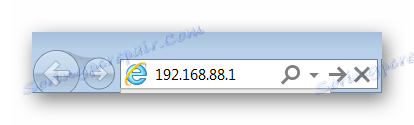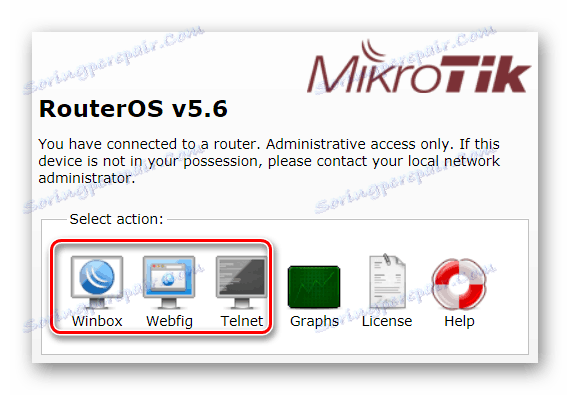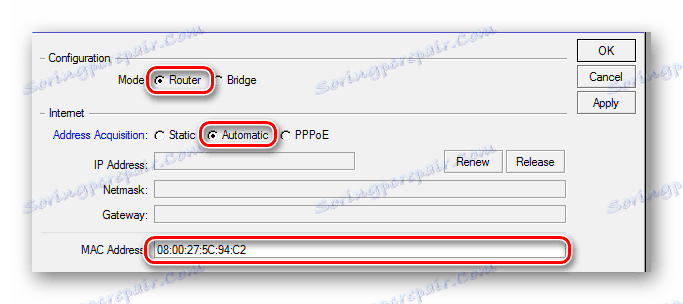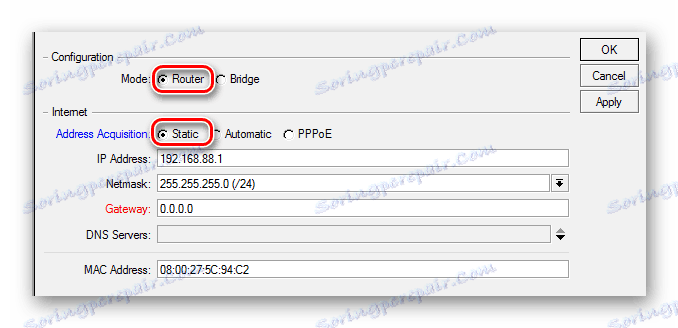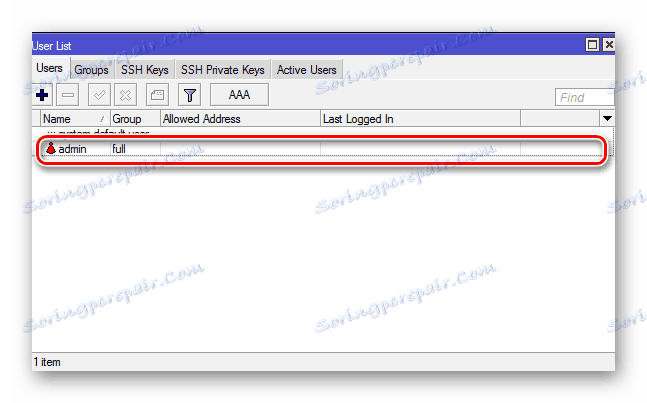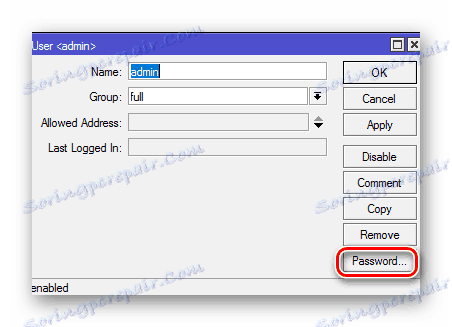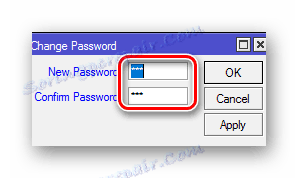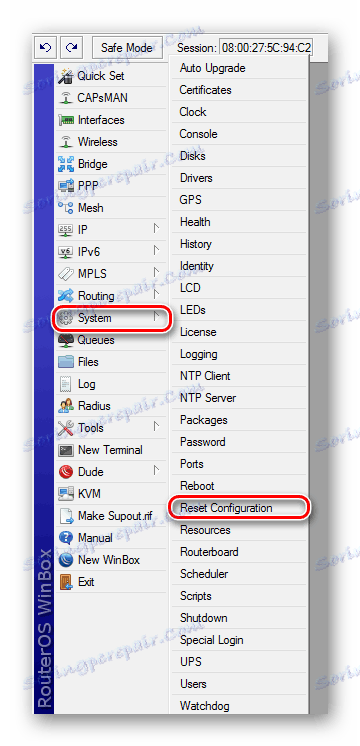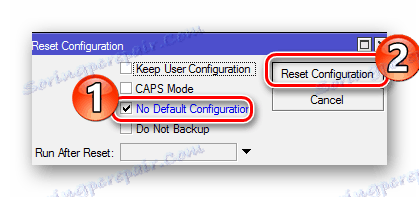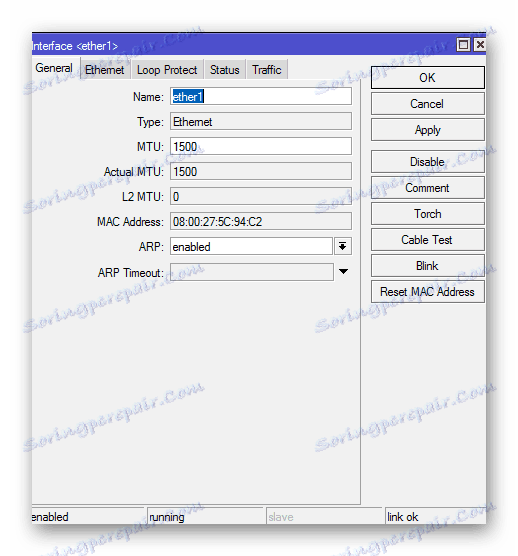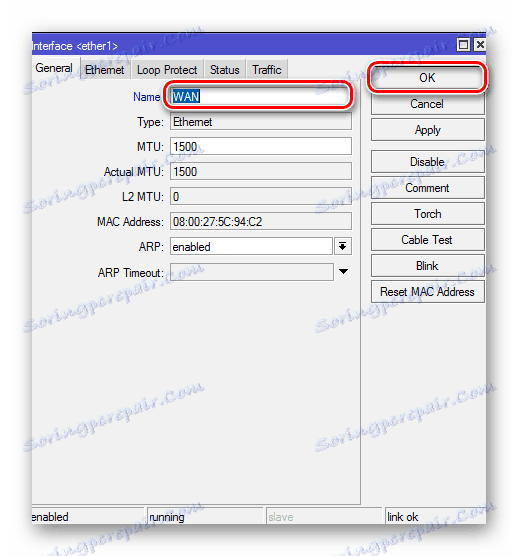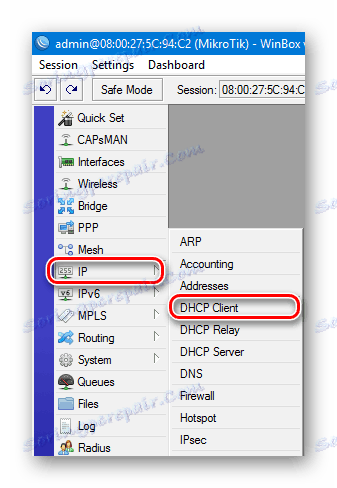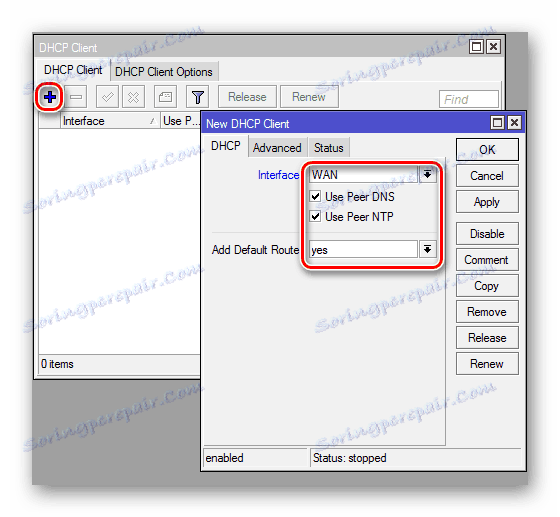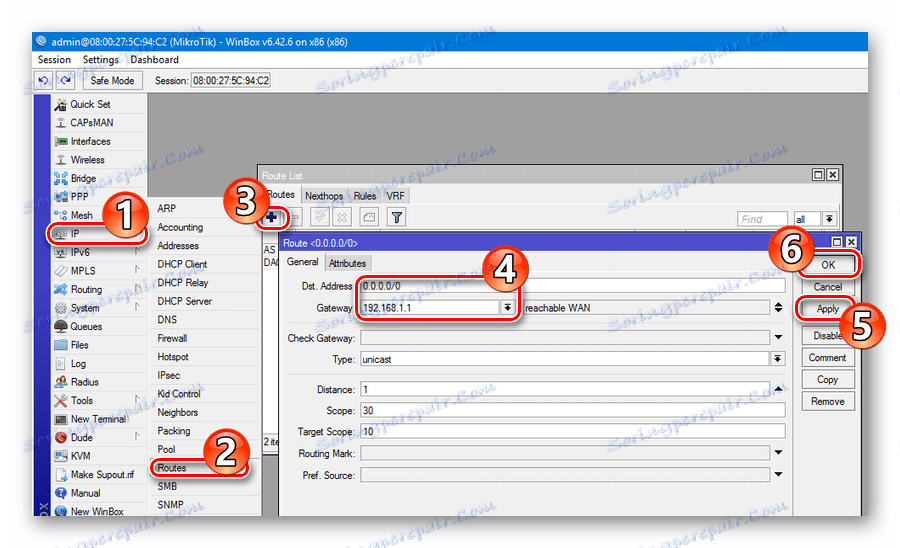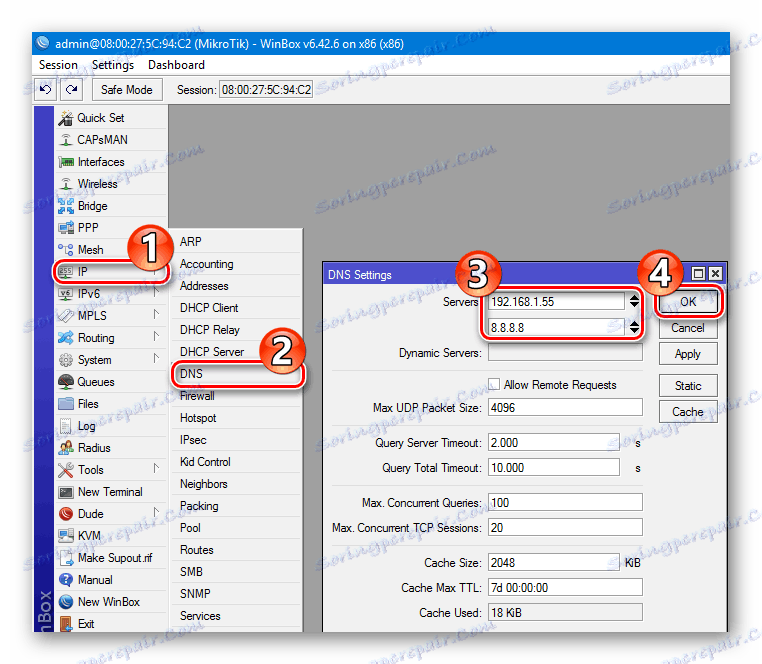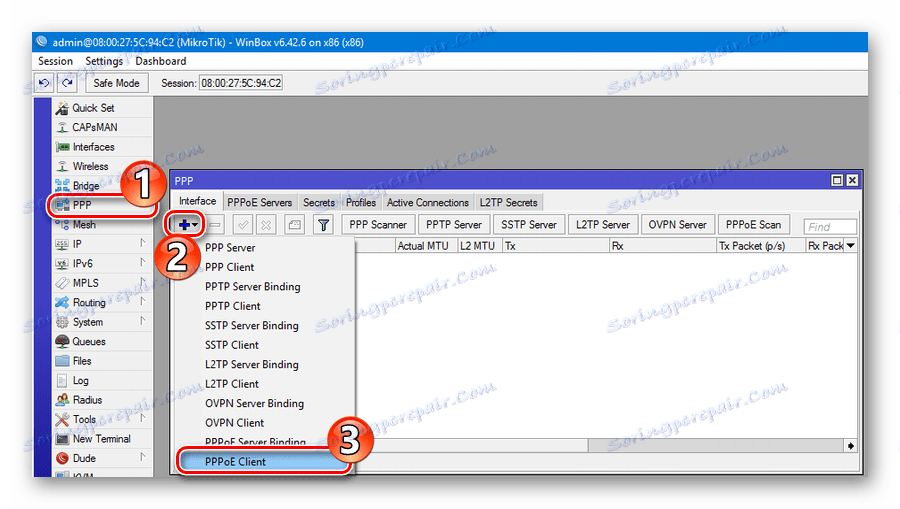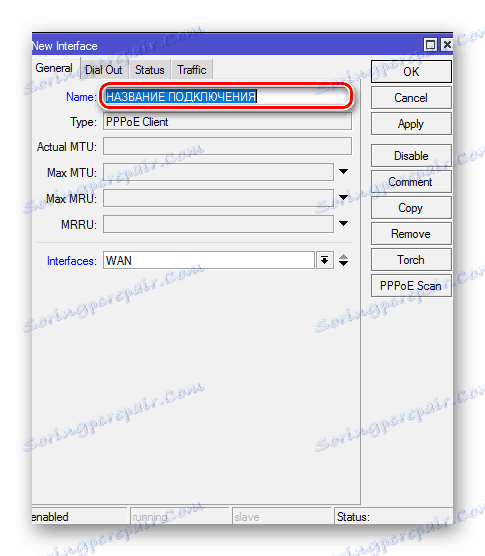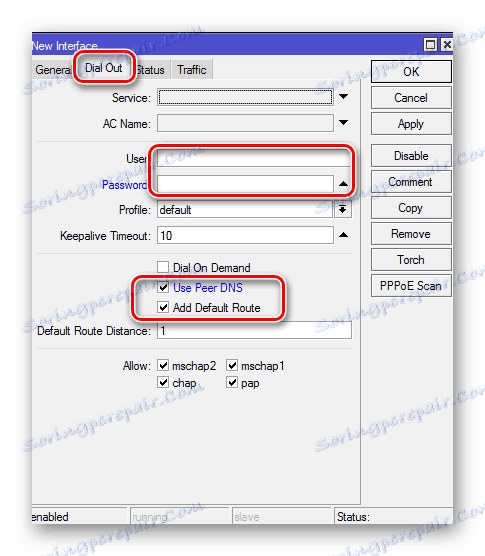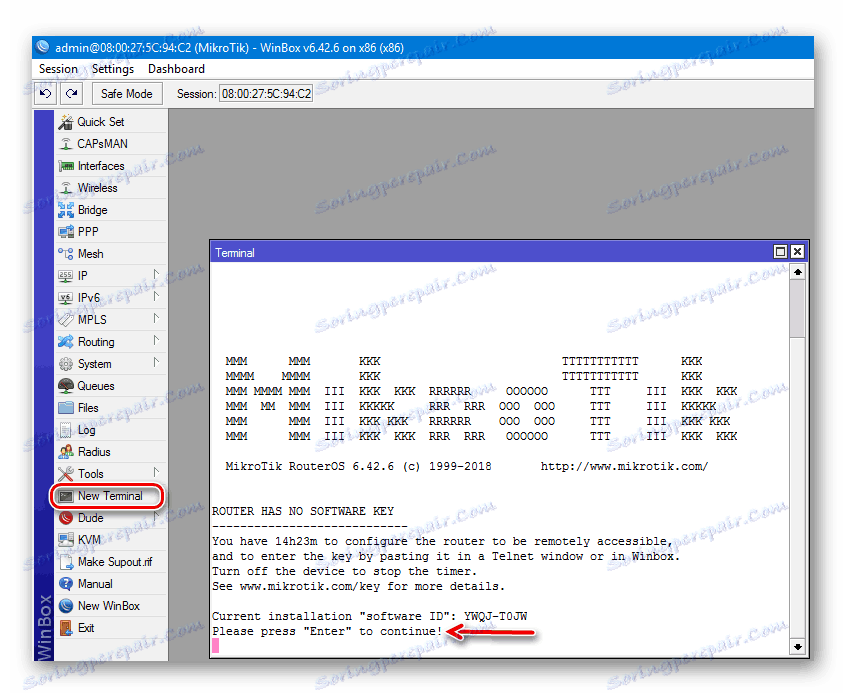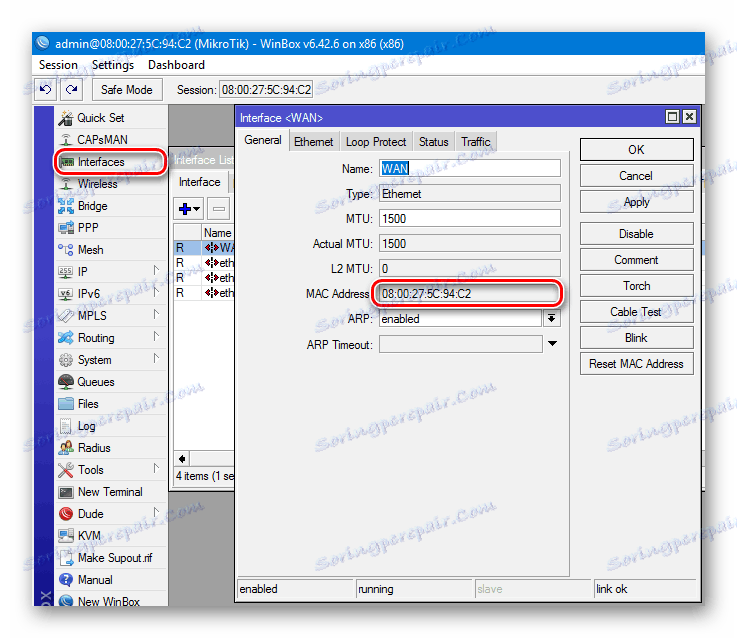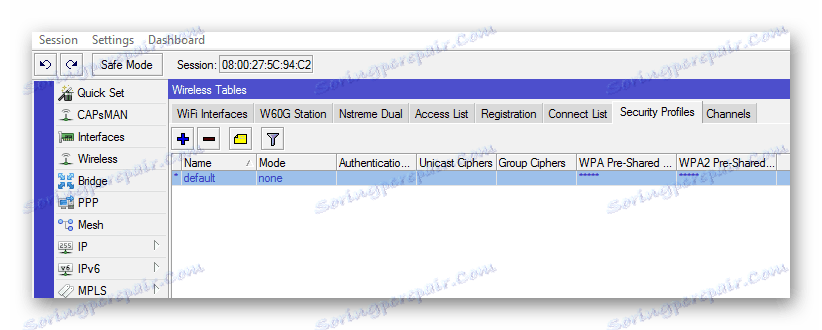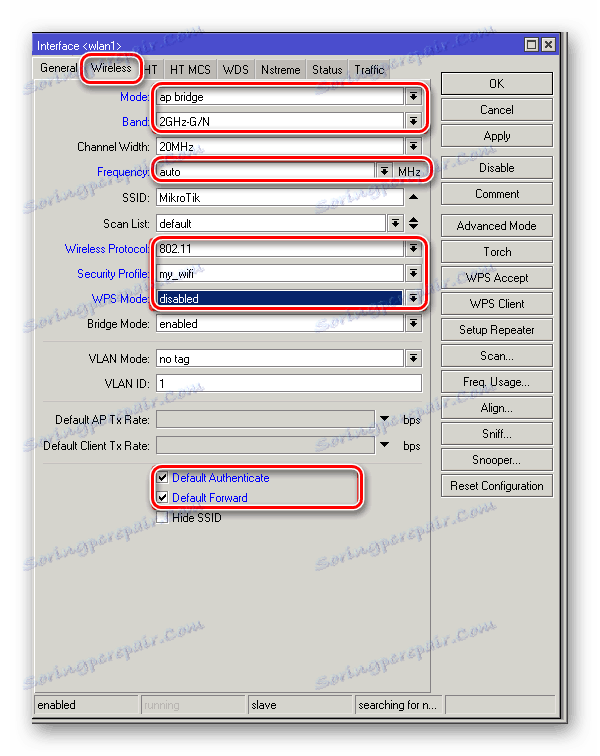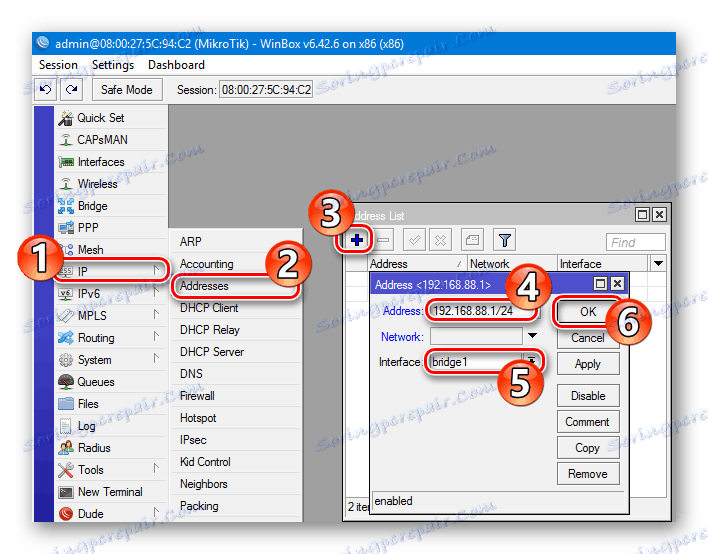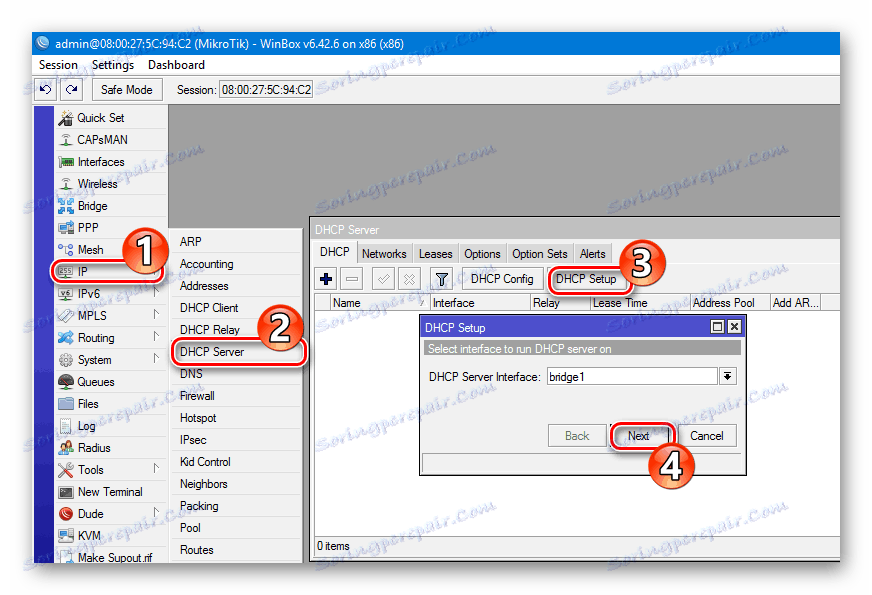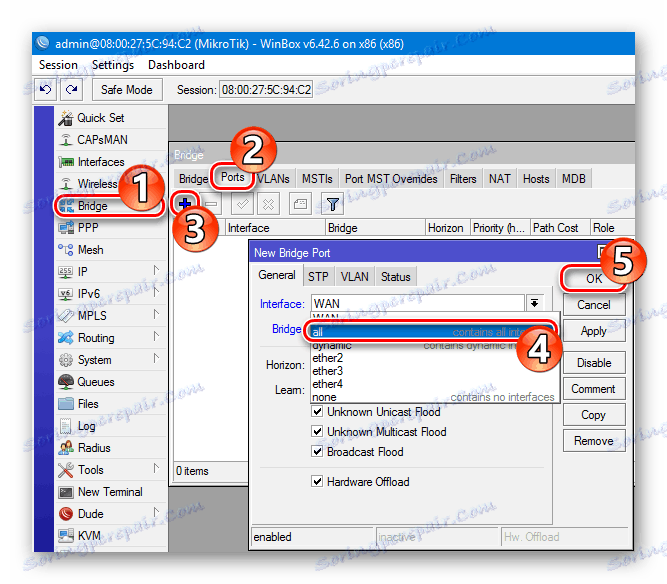Kako konfigurirati usmerjevalnik Mikrotik
Usmerniki latvijske družbe Mikrotik imajo posebno mesto med izdelki te vrste. Obstaja mnenje, da je ta tehnika namenjena strokovnjakom in samo strokovnjak se lahko pravilno prilagodi in upravlja. In ta pogled ima podlago. Toda s časom se izdelki Mikrotik izboljšujejo in programska oprema postaja vse bolj razumljiva za povprečnega uporabnika. In super zanesljivost, vsestranskost teh naprav, skupaj s cenovno ugodno ceno, si prizadevajo proučiti svoje nastavitve povsem primerne za dobljeni rezultat.
Vsebina
RouterOS - operacijski sistem naprave Mikrotik
Posebnost mikrotik usmerjevalnikov je, da njihovo delovanje poteka pod nadzorom ne samo banalnega firmwarea, temveč s pomočjo operacijskega sistema, imenovanega RouterOS. To je polnopravni operacijski sistem, ustvarjen na platformi Linux. To je tisto, kar plaši veliko uporabnikov iz Mikrotika, ki verjamejo, da je za njih obvladati nekaj zelo težkega. Toda na drugi strani ima navzočnost takega operacijskega sistema nesporne prednosti:
- Vse naprave Mikrotik so nastavljene na enak način, saj uporabljajo isti OS;
- RouterOS vam omogoča, da konfigurirate usmerjevalnik zelo fino in ga prilagodite čim bolj potrebam uporabnika. Vse lahko prilagodite skoraj vse!
- RouterOS se lahko prosto namešča na osebnem računalniku in se s to funkcionalnostjo pretvori v celovit usmerjevalnik.
Možnosti, ki jih operacijski sistem Mikrotik zagotavlja uporabniku, so zelo obsežne. Zato se čas, ki ga porabi za študij, ne bo zapravljal.
Povezovanje usmerjevalnika in glavne načine za njegovo konfiguracijo
Priklop mikrotik usmerjevalnikov na napravo, s katero bo konfiguracija izvedena, je standardna. Kabel od ponudnika mora biti povezan s prvim vratom usmerjevalnika in preko katerega koli drugega priključka priključiti na računalnik ali prenosni računalnik. Nastavite lahko tudi prek omrežja Wi-Fi. Dostopna točka se aktivira hkrati z vklopom naprave in je popolnoma odprta. Samoumevno je, da mora biti računalnik nameščen v istem naslovnem prostoru z usmerjevalnikom ali imeti omrežne nastavitve, ki samodejno pridobijo naslov IP in naslov DNS strežnika.
Po opravljenih teh preprostih manipulacijah morate storiti naslednje:
- Zaženite brskalnik in v naslovno vrstico vnesite
192.168.88.1![Povezava z usmerjevalnikom Mikrotik prek brskalnika]()
- V oknu, ki se odpre, izberite, kako konfigurirati usmerjevalnik s klikom na želeno ikono z miško.
![Začetek okna spletnega vmesnika mikrotičnega usmerjevalnika]()
Zadnji odstavek zahteva podrobnejša pojasnila. Kot lahko vidite iz posnetka zaslona, lahko Mikrotik usmerjevalnik konfigurirate na tri načine:
- Winbox je poseben pripomoček za konfiguriranje naprav Mikrotik. Za ikono je povezava za prenos. Ta pripomoček lahko prenesete s spletne strani proizvajalca;
- Webfig - tinktura usmerjevalnika v brskalniku. Ta funkcija se je pojavila relativno nedavno. Spletni vmesnik Webfig je zelo podoben Winboxu, vendar razvijalci trdijo, da so njegove zmogljivosti širše;
- Telnet - nastavitev prek ukazne vrstice. Ta metoda je primerna za napredne uporabnike in se v članku ne bo podrobneje razpravljala.
Trenutno se razvijalci osredotočajo na vmesnik Webfig, ki ga je privzeto ponudil uporabniku. Zato je v poznejših različicah RouterOS začetno okno morda takšno: 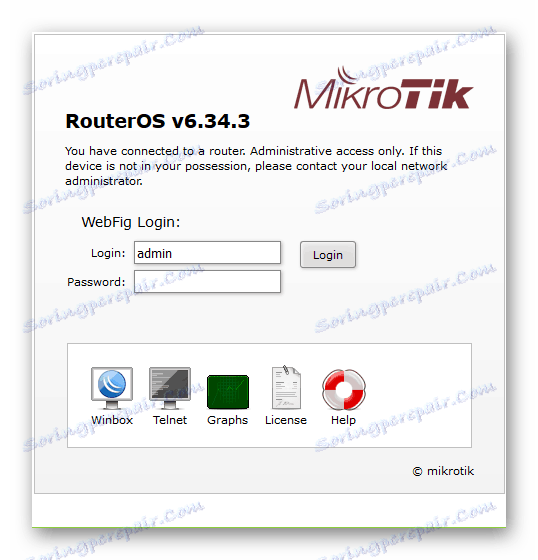
In ker v tovarniških nastavitvah ni gesla za prijavo v spletni vmesnik usmerjevalnika, lahko uporabnik takoj preusmeri na stran nastavitev Webfig, ko se prvič poveže. Vendar pa večina strokovnjakov še vedno dela z Winboxom in meni, da je najbolj priročen način za konfiguriranje naprav Mikrotik. Zato bodo vsi nadaljnji primeri temeljili na vmesniku tega pripomočka.
Nastavitev osnovnih parametrov usmerjevalnika
Mikrotik usmerjevalnik ima veliko nastavitev, vendar je za opravljanje svojih osnovnih funkcij dovolj, da poznajo glavne. Zato se ne bojite obilja zavihkov, delov in parametrov. Natančneje, njihov namen je mogoče preučiti pozneje. Najprej se morate naučiti, kako narediti osnovne nastavitve naprave. Več o tem kasneje.
Povezovanje z usmerjevalnikom prek Winbox-a
Utility Winbox, ki se uporablja za konfiguriranje naprav Mikrotik, je izvedljiva datoteka EXE. Ne zahteva namestitve in je takoj po prenosu pripravljen za delo. Sprva je pripomoček zasnovan za delo v operacijskem sistemu Windows, vendar praksa kaže, da deluje dobro na platformi Linux iz Wine.
Ko odprete Winbox, se odpre njegovo okno za zagon. Tam morate vnesti IP-naslov usmerjevalnika, login (standard- admin ) in kliknite na "Connect" . 
Če se ne morete povezati z naslovom IP ali če ni znano, ni pomembno. Winbox omogoča uporabniku, da se poveže z usmerjevalnikom in naslovom MAC. Za to potrebujete:
- Na dnu okna pojdite na jeziček "Sosedje" .
- Program bo analiziral povezave in poiskal MAC naslov priključene naprave Mikrotik, ki bo prikazan spodaj.
- Po tem morate najprej z miško klikniti nanj, nato pa, kot v prejšnjem primeru, kliknite na "Poveži" .
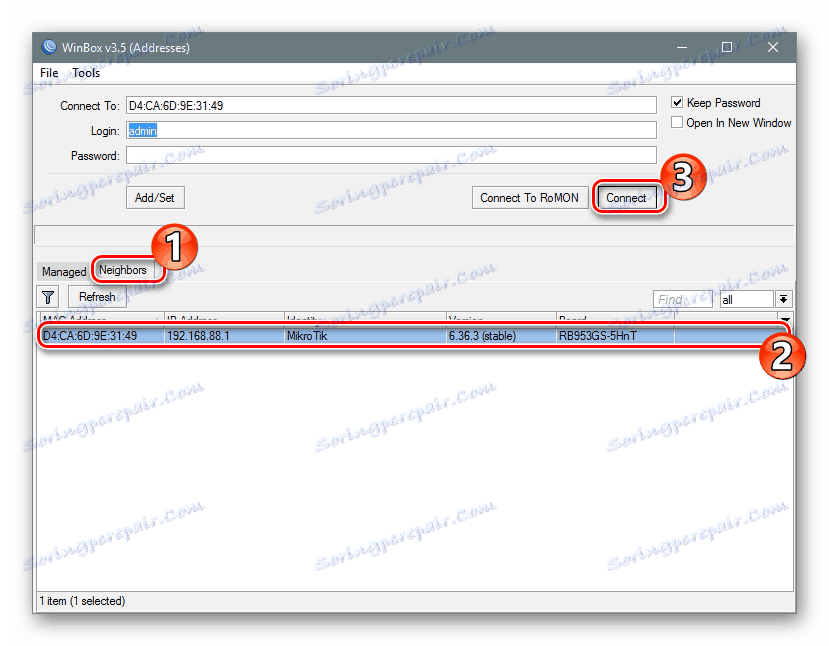
Vzpostavljena bo povezava z usmerjevalnikom in uporabnik bo lahko nadaljeval s svojo neposredno konfiguracijo.
Hitra namestitev
Po vnosu nastavitev usmerjevalnika s pomočjo pripomočka Winbox, uporabnik odpre standardno okno Mikrotik. Povabljen je, da ga odstrani ali pusti nespremenjen. Če morate router konfigurirati čim prej, morate tovarniško konfiguracijo zapreti, tako da kliknete na "V redu" . 
Za hitre nastavitve morate opraviti dva preprosta koraka:
- V levem stolpcu okna programa Winbox pojdite na kartico »Hitri set «.
- V spustnem seznamu v oknu, ki se odpre, izberite način delovanja usmerjevalnika. V našem primeru je najbolj primeren "Home AP" (Domača dostopna točka).
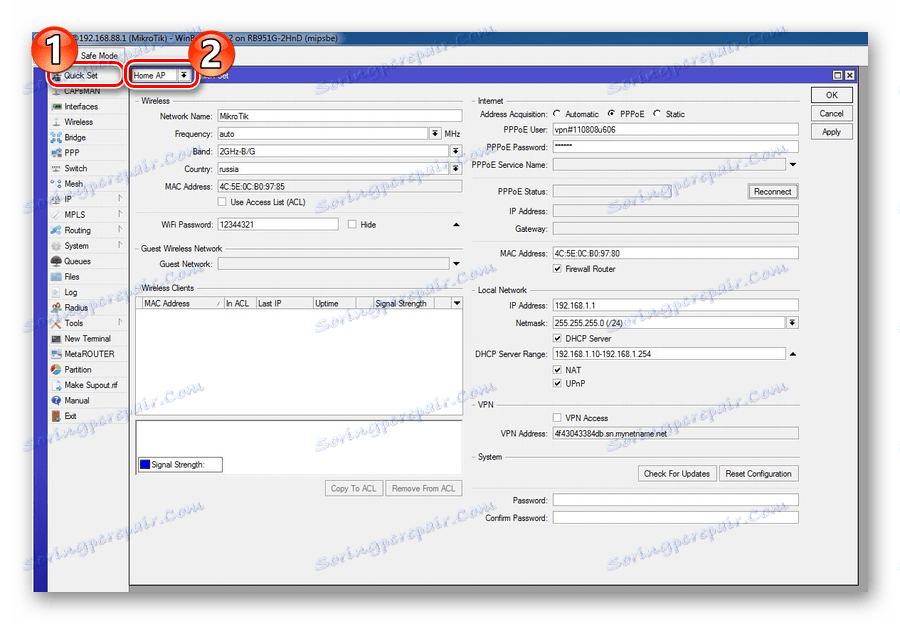
Okno Quick Set vsebuje vse osnovne nastavitve usmerjevalnika. Vse informacije v njem so razvrščene po razdelkih o nastavitvah za Wi-Fi, internet, lokalno omrežje in VPN. Razmislite o njih bolj podrobno.
Brezžično omrežje
Brezžične nastavitve se nahajajo na levi strani okna Quick Set. Nastavitve, ki so tam na voljo za urejanje, so enake kot pri konfiguraciji usmerjevalnikov drugih modelov. 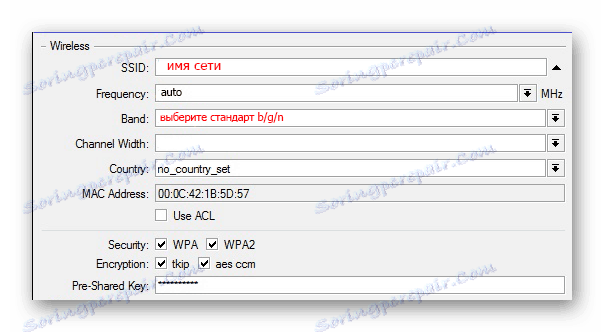
Tukaj mora uporabnik:
- Vnesite ime svojega omrežja;
- Določite frekvenco omrežja ali izberite njegovo samodejno določitev;
- Izberite način oddajanja brezžičnega modula;
- Izberite svojo državo (neobvezno);
- Izberite vrsto šifriranja in nastavite geslo za dostop do brezžičnega omrežja. Običajno izberite WPA2, vendar je bolje preveriti vse vrste potrditvenih polj, če naprave v omrežju ne podpirajo.
Skoraj vse nastavitve se izvajajo tako, da izberete s spustnega seznama ali potrdite potrditveno polje, tako da vam ni treba izmisliti ničesar.
Internet
Internetne nastavitve se nahajajo v zgornjem desnem kotu okna Quick Set. Uporabniku je na voljo 3 njihove možnosti, odvisno od vrste povezave, ki jo uporablja ponudnik:
- DHCP . V tovarniški konfiguraciji je privzeto prisotna, zato ni treba več nastaviti ničesar. Razen če morate preveriti naslov MAC, če ponudnik uporablja vezavo zanj.
![Izbira internetne povezave DHCP v usmerjevalniku Mikrotik]()
- Statični IP naslov . Tukaj morate parametre, ki jih prejmete od ponudnika, vnesti ročno.
![Nastavitev parametrov internetne povezave s statičnim naslovom v usmerjevalniku Mikrotik]()
- PPPoE spojina . Tukaj boste morali tudi ročno vnesti svoje uporabniško ime in geslo ter pripraviti ime za svojo povezavo. Po tem kliknite na "Reconnect" in če so parametri nastavljeni pravilno, bodo v spodnjih poljih prikazani parametri vzpostavljene povezave.
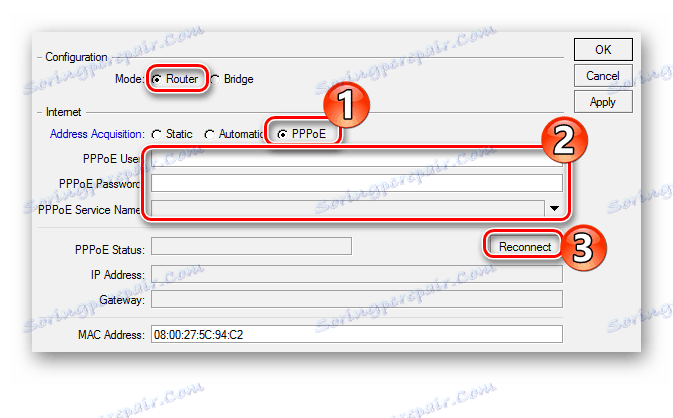
Kot lahko vidite, ni nič težav pri spreminjanju parametrov internetne povezave v Mikrotik usmerjevalniku.
Lokalno omrežje
Takoj pod omrežnimi nastavitvami v oknu Quick Set je konfiguracija lokalnega omrežja. Tu lahko spremenite IP-naslov usmerjevalnika in konfigurirate strežnik DHCP. 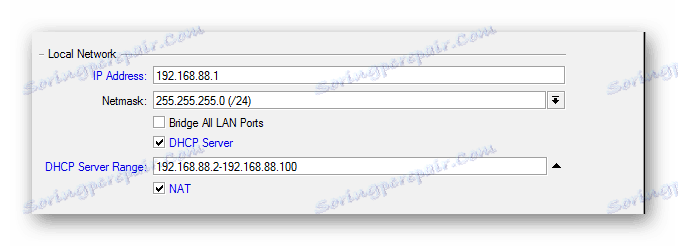
Za pravilno delovanje interneta je potrebno tudi omogočiti prevod NAT-a, tako da označite ustrezno potrditveno polje.
Če spremenite vse parametre v oknu Quick Set, kliknite gumb "Uporabi" . Povezava z usmerjevalnikom bo končana. Znova zaženite računalnik ali preprosto prekinite povezavo in znova vklopite omrežno povezavo. Vse mora zaslužiti.
Nastavitev gesla skrbnika
V tovarniških nastavitvah usmerjevalnikov Mikrotik ni nobenega gesla. Zapustitev njega v tej državi je iz varnostnih razlogov popolnoma nemogoče. Zato je po končani osnovni konfiguraciji naprave potrebno nastaviti skrbniško geslo. Za to:
- V levem stolpcu okna Winbox odprite zavihek »Sistem« in v njej pojdite v podrazdelek »Uporabniki« .
![Pojdite na nastavitve uporabniških nastavitev v Mikrotik]()
- Na seznamu uporabnikov, ki se odprejo, dvokliknite, da odprete lastnosti skrbnika uporabnika.
![Pojdite na lastnosti uporabnika v oknu nastavitev usmerjevalnika Mikrotik]()
- Pojdite na nastavitev uporabniškega gesla s klikom na "Geslo" .
![Pojdite v nastavitev skrbniškega gesla v nastavitvah usmerjevalnika Mikrotik]()
- Nastavite skrbniško geslo, ga potrdite in uporabite spremembe, tako da kliknete »Uporabi« in »V redu«, enega za drugim .
![Nastavitev skrbniškega gesla v usmerjevalniku Mikrotik]()
To zaključi nastavitev skrbniškega gesla. Če je potrebno, v istem razdelku lahko dodate druge uporabnike ali skupine uporabnikov z različnimi stopnjami dostopa do usmerjevalnika.
Ročna nastavitev
Konfiguriranje usmerjevalnika Mikrotik v ročnem načinu zahteva določeno količino znanja in potrpljenja od uporabnika, saj mora imeti veliko različnih parametrov. Toda nesporna prednost te metode je zmožnost konfiguriranja usmerjevalnika, kolikor je mogoče, ob upoštevanju njihovih potreb. Poleg tega bo povezan učinek takega dela znatno povečal uporabniško znanje na področju omrežnih tehnologij, ki ga je mogoče pripisati tudi pozitivnim vidikom.
Brisanje tovarniške konfiguracije
Brisanje tipične konfiguracije usmerjevalnika je prvi korak, s katerim se začne ročna konfiguracija. V oknu, ki se prikaže, ko najprej zaženete napravo, morate klikniti »Odstrani konfiguracijo« . 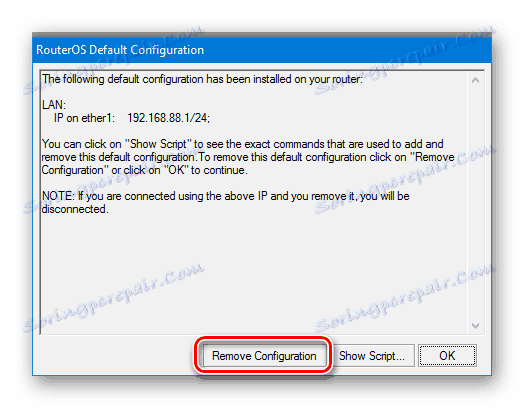
Če se takšno okno ne prikaže - to pomeni, da je usmerjevalnik že bil povezan. Ista situacija bo pri nastavljanju uporabljene naprave, konfigurirane za drugo omrežje. V tem primeru mora biti trenutna konfiguracija izbrisana na naslednji način:
- V Winboxu pojdite na razdelek »Sistem« in na spustnem seznamu izberite »Ponastavi konfiguracijo« .
![Odprite kartico »Zbriši konfiguracijo« v Winboxu]()
- V oknu, ki se pojavi, potrdite polje »No Default Configurtion« in kliknite gumb »Ponastavi konfiguracijo« .
![Odprite kartico »Zbriši konfiguracijo« v Winboxu]()
Po tem se bo usmerjevalnik znova zagnal in bo pripravljen za nadaljnjo konfiguracijo. Priporočljivo je, da takoj spremenite ime skrbnika in ga nastavite tako, kot je opisano v prejšnjem poglavju.
Preimenujte omrežne vmesnike
Eden od neprijetnosti pri vzpostavljanju usmerjevalnikov Mikrotik je, da mnogi štejejo monotono ime svojih pristanišč. Vidite jih lahko v razdelku "Interboxes Winbox" : 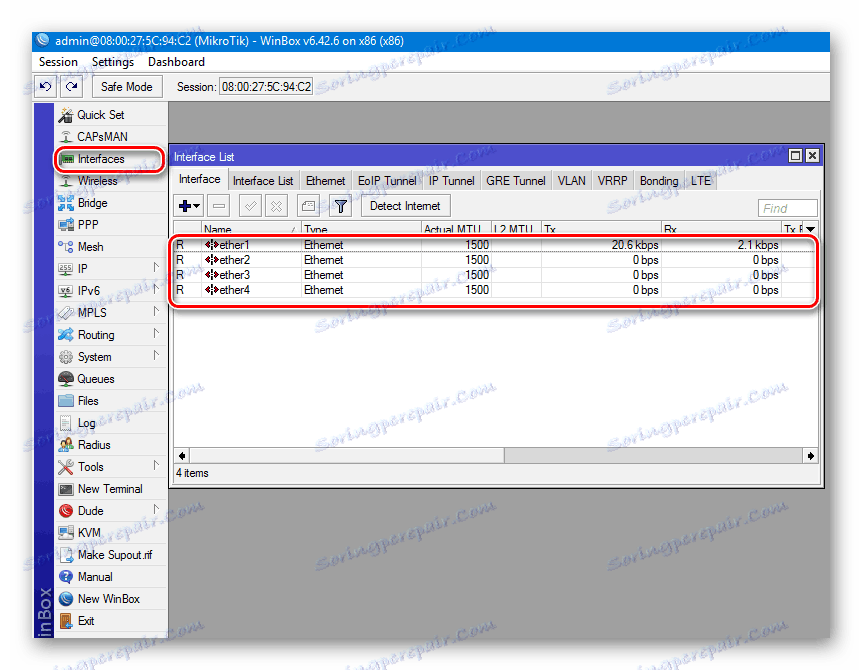
Privzeto so funkcije vrat WAN v napravah Mikrotik izvedene z ether1 . Preostali vmesniki so LAN pristanišča. Da jih ne bi zamenjali z nadaljnjo konfiguracijo, jih lahko preimenujete v bolj znane uporabniku. To bo zahtevalo:
- Dvakrat kliknite na ime vrat, da odprete njegove lastnosti.
![Lastnosti vrat usmerjevalnika Mikrotik]()
- V polju »Ime« vnesite želeno ime vrat in kliknite »V redu« .
![Spremenite ime pristanišča usmerjevalnika Mikrotik]()
Preostala vrata se lahko preimenujejo v LAN ali ostanejo nespremenjene. Če uporabniku ni privzeto privzeto ime, ničesar ne morete spremeniti. Ta postopek ne vpliva na delovanje naprave in je neobvezen.
Internetna nastavitev
Nastavitev povezave s svetovnim omrežjem ima svoje lastne možnosti. Vse je odvisno od vrste povezave, ki jo uporablja ponudnik. To podrobneje razmislite.
DHCP
Ta vrsta namestitve je najlažja. Preprosto ustvarite nov DHCP odjemalec. Za to:
- V razdelku "IP" pojdite na jeziček "DHCP Client" .
![Konfiguriranje povezave z internetom z uporabo dhcp v usmerjevalniku Mikrotik]()
- Ustvarite novo stranko s klikom na plus v pojavnem oknu. Poleg tega vam ni treba ničesar spremeniti, samo kliknite »V redu« .
![Ustvarjanje novega DHCP odjemalca v usmerjevalniku Mikrotik]()
- Parameter "Uporabi DNS peer" pomeni, da bo uporabljen strežnik DNS od ponudnika.
- Parameter Use Peer NTP je odgovoren za časovno sinhronizacijo s ponudnikom.
- Vrednost "da" v parametru "Dodaj privzeto pot" pomeni, da bo ta pot dodana v usmerjevalno tabelo in bo imela prednost pred drugimi.
Statična ip povezava
V tem primeru mora ponudnik najprej pridobiti vse potrebne parametre povezave. Potem morate storiti naslednje:
- Vnesite razdelek »IP« - » Naslov « in dodelite želeni naslov IP v vrata WAN.
![Dodelitev naslova pristanišča usmerjevalnika Mikrotik]()
- Pojdite na kartico »Poti « in dodajte privzeto pot.
![Dodajanje privzete poti v usmerjevalnik Mikrotik]()
- Dodaj naslov DNS strežnika.
![Dodajanje DNS strežnika v usmerjevalnik Mikrotik]()
Pri tej nastavitvi je končana.
Povezava, ki zahteva dovoljenje
Če ponudnik uporablja povezavo PPPoE ali L2TP, so nastavitve v razdelku »PPP« v Winboxu. Če se obrnete na ta razdelek, morate izvesti naslednje korake:
- S klikom na plus izberite vrsto povezave s spustnega seznama (na primer PPPoE).
![Ustvarjanje PPP odjemalca v usmerjevalniku Mikrotik]()
- V oknu, ki se odpre, vnesite svoje ime za vzpostavljeno povezavo (neobvezno).
![Nastavitev imena povezave PPP v usmerjevalniku Mikrotik]()
- Pojdite na zavihek "Dial Out" in vnesite prijavo in geslo, ki ste jih prejeli od ponudnika. Vrednosti preostalih parametrov so že opisane.
![Nastavitev prijave in gesla povezave PPPoE v usmerjevalniku Mikrotik]()
Konfiguriranje povezav L2TP in PPTP sledi istemu scenariju. Edina razlika je v tem, da na kartici »Dial Out« na kartici »Connect to« dodate še dodatno polje »Connect To «, kjer morate vnesti naslov strežnika VPN.
Če ponudnik uporablja vezavo MAC
V tem primeru je MAC naslov vrat WAN spremenjen v tisto, ki jo zahteva ponudnik. Na napravah Mikrotik je to mogoče storiti le iz ukazne vrstice. To je storjeno tako:
- V Winboxu izberite postavko "New Terminal" in po odprtju konzole pritisnite "Enter" .
![Klicanje terminala v pripomočku Winbox]()
- Vnesite
/interface ethernet set WAN mac-address=00:00:00:00:00:00ukaz v/interface ethernet set WAN mac-address=00:00:00:00:00:00terminalu/interface ethernet set WAN mac-address=00:00:00:00:00:00 - Odprite razdelek »Vmesniki« , odprite lastnosti vmesnika WAN in preverite, ali se je naslov MAC spremenil.
![Preverite MAC naslov omrežnega vmesnika usmerjevalnika Mikrotik]()
To dokonča nastavitev interneta, vendar stranke domačega omrežja ne bodo mogle uporabljati, dokler ni nastavljeno lokalno omrežje.
Brezžična nastavitev
Brezžično omrežje lahko konfigurirate na usmerjevalniku Mikrotik tako, da odprete razdelek »Brezžično« . Tako kot odsek Interfaces, se bo odprl seznam brezžičnih vmesnikov z oznako wlan (odvisno od modela usmerjevalnika, lahko obstaja ena ali več). 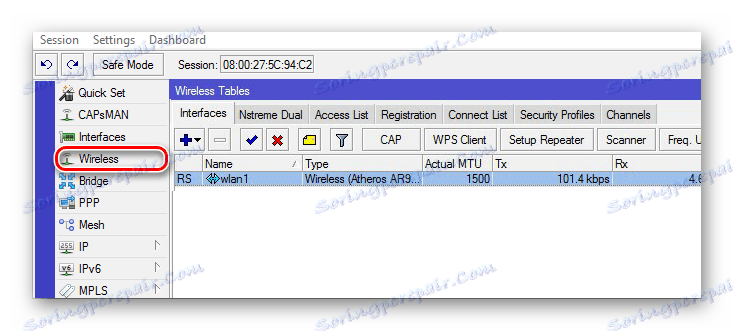
Nastavitev je naslednja:
- Ustvari varnostni profil za brezžično povezavo. Če želite to narediti, pojdite na ustrezen zavihek v oknu tabele brezžičnih vmesnikov in kliknite na plus. V oknu, ki se odpre, je še vedno treba vnesti gesla za Wi-Fi in nastaviti potrebne vrste šifriranja.
![Ustvarjanje varnostnega profila za brezžični vmesnik usmerjevalnika Mikrotik]()
- Nato dvokliknite na ime brezžičnega vmesnika, da odprete svoje lastnosti in tam na kartici "Brezžično" obstaja neposredna nastavitev.
![Konfiguriranje nastavitev brezžičnega omrežja v usmerjevalniku Mikrotik]()
Parametri, navedeni v zaslancu, zadostujejo za normalno delovanje brezžičnega omrežja.
Lokalno omrežje
Po brisanju tovarniške konfiguracije LAN pristanišča in modul Wi-Fi usmerjevalnika ostanejo nepovezani. Če želite začeti promet med njimi, jih morate združiti v most. Zaporedje nastavitev je naslednje:
- Pojdite na razdelek »Most« in ustvarite nov most.
![Ustvarjanje mostu v usmerjevalniku Mikrotik]()
- Dodelite naslov IP ustvarjenemu mostu.
![Dodelitev IP naslova na most v Mikrotik usmerjevalniku]()
- Dodeljeni ustvarjeni most na strežnik DHCP, tako da lahko distribuira naslove napravam v omrežju. Za ta namen je najbolje uporabiti čarovnik, tako da kliknete gumb "Nastavitev DHCP-a" in nato preprosto izberete potrebne parametre s klikom na "Naprej", dokler konfiguracija strežnika ne bo končana.
![Nastavitev strežnika DHCP na usmerjevalniku Mikrotik]()
- Dodajte omrežne vmesnike na most. Če želite to narediti, pojdite nazaj v razdelek »Most« , pojdite na kartico »Portovi« in kliknite dodatni gumb, da dodate potrebna vrata. Lahko preprosto izberete »vse« in dodate vse hkrati.
![Dodajanje vrat na most v mikrotik usmerjevalnik]()
To konča nastavitev LAN.
Članek se je dotaknil le najbolj osnovnih točk postavitve Mikrotik usmerjevalnikov. Njihove zmožnosti so neizmerno večje. Toda ti prvi koraki so lahko izhodišče, s katerega se lahko začnete potopiti v čudovit svet računalniških omrežij.